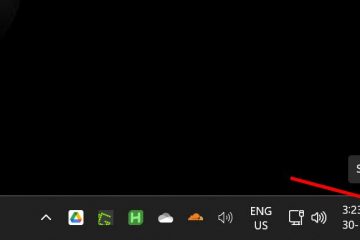.Single. Post-Forfatter, Forfatter : Konstantinos Tsoukalas, Sist oppdatert : 12. juni 2025
Hvis navnet på din Windows 11/10-datamaskin ikke dukker opp på sitt eget å fikse. Datamaskinens navn vises i andre datamaskinens nettverksutforsker, det vises ikke på deg. (Problemet ble først oppdaget i Windows 10 og eksisterer fremdeles i Windows 11.)
For eksempel: på et nettverk med 3 datamaskiner som heter”Hostpc”,”PC1″og”PC2″, der”hostpc”er datamaskinen vi er på, når vi ikke er navnet på filen.”PC1″&”PC2″. Samtidig kan”PC1″&”PC2″-datamaskinene”se”datamaskinens navn i nettverksutforskeren deres.
funksjonsoppdagelsesressurspublikasjonen (fdrespub)”, som er ansvarlig for Utgave.
Hvordan fikse: Datamaskinnavnet ditt vises ikke i nettverksutforskeren din (Windows 10/11).
Metode 1. Manuelt Start”Fdrespub”-tjeneste.
Den første metoden for å tvinge deg til ( For å gjøre dette:
1. Trykk på Windows + r nøkler for å åpne Kommandokassen
2. Type Services.msc og klikk src=”https://www.wintips.org/wp-content/uploads/2024/10/image_thumb10_thumb-1.png”bredde=”422″høyde=”218″>
3. Høyreklikk On “Function Discovery Resource Resource Publication (Fdrespub)” Service og velg Restart .
4. Så åpent File Explorer , klikk på nettverk og du vil se datamaskinnavnet ditt i listen over nettverksdatamaskiner.*
* Merk: Husk at denne metoden fungerer midlertidig og etter flere minutters datamaskiner vil forsvinne igjen fra sitt eget nettverk. Følg instruksjonene på metode-3 nedenfor.
metode. For å gjøre dette:
1. Åpne Notisblokk og Copy & Paste Kommandoen nedenfor:
Powershell.exe Restart-Service-Name Fdrespub
Klikk på Desktop til venstre (for å lagre batchfilen på skrivebordet). Endre Lagre som type til: alle filer (*.*). type som filnavn : “fdrespub.bat” klikk lagre og deretter lukk notispad. 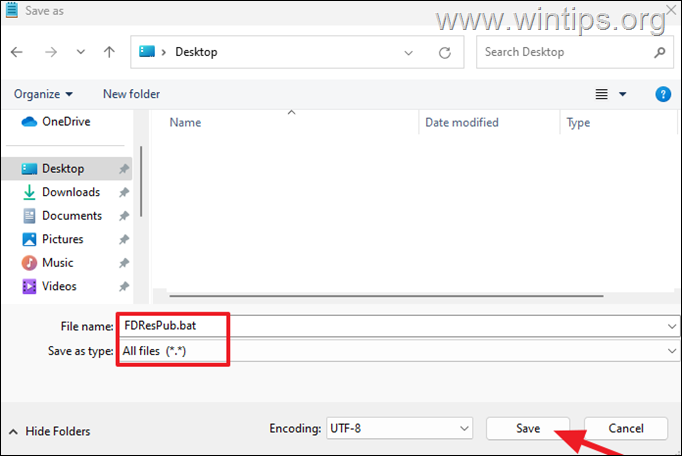
3. fra nå av, når du trenger å vise datamaskinnavnet ditt i fileutforsker > nettverk , bare høyreklikk på” fdrespub.bat”-filen og velg kjør som administrator. *
* Merk: Husk at denne metoden fungerer midlertidig, og etter flere minutter vil datamaskinens navn forsvinne igjen fra sin egen nettverksutforsker. Følg instruksjonene på metode-3 nedenfor for å løse dette. Planlegger.
En annen løsning for å løse problemet er å automatisk starte FdRespub-tjenesten automatisk hvert 1 minutt via oppgavens planlegger. Hvis du vil gjøre dette, gjør du følgende.
1. Open Oppgaveplanlegger og velg Opprett oppgave.
2. på’ general ‘-fanen:
a. Navngi den nye oppgaven som” fdrespub omstart “
b. Sett den til Kjør med høyeste privilegier
c. velg skjult avkrysningsrute
d. Klikk Endre bruker eller gruppe .
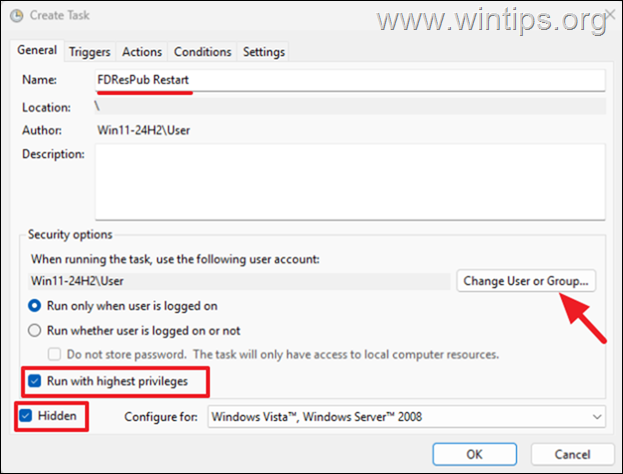
e. Skriv inn” system “og klikk OK.
‘, velg til:
Begynn oppgaven: på en plan Gjenta oppgaven hver: type “1 minutt” For en varighet: på ubestemt tid
3b. Når du er ferdig, klikk src=”https://www.wintips.org/wp-content/uploads/2024/10/image_thumb43_thumb.png”width=”583″height=”513″ src=”https://www.wintips.org/wp-content/uploads/2024/10/image_thumb44_thumb.png”width=”627″height=”474 sterkt” 4a. på” -typing C:\Windows\System32\cmd.exe In Add argumets (optional) field, type: /c”powershell.exe Restart-Service-Name FDResPub”
4b. When done, click OK.

8. Etter omstart, åpent File Explorer og klikk nettverk . Etter ett (1) minutt vil du se datamaskinnavnet ditt vises sammen med alle de andre datamaskinene i nettverket.
Det er det! Hvilken metode fungerte for deg?
Gi meg beskjed om denne guiden har hjulpet deg ved å legge igjen kommentaren din om opplevelsen din. Vennligst liker og del denne guiden for å hjelpe andre.
Hvis denne artikkelen var nyttig for deg, kan du vurdere å støtte oss ved å gi en donasjon. Til og med $ 1 kan gjøre en stor forskjell for oss i vår innsats for å fortsette å hjelpe andre mens du holder dette nettstedet gratis: